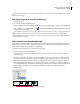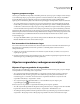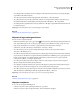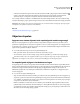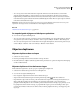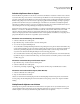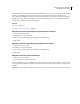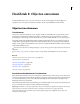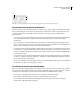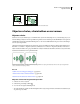Operation Manual
235
ADOBE ILLUSTRATOR CS4 GEBRUIKEN
Objecten selecteren en ordenen
Lagen en groepen verenigen
Samenvoegen en afvlakken van lagen hebben met elkaar gemeen dat objecten, groepen en sublagen worden verenigd
tot een enkelvoudige laag of groep. Bij samenvoegen kunt u selecteren welke items u wilt verenigen; bij afvlakken
worden alle zichtbare items in de illustratie verenigd tot een enkelvoudige laag. In beide gevallen blijft de
stapelvolgorde van de illustratie gelijk, maar andere niveaueigenschappen, zoals knipmaskers, blijven niet behouden.
• Als u items wilt samenvoegen tot één laag of groep, houdt u Ctrl (Windows) of Command (Mac OS) ingedrukt
terwijl u klikt op de namen van de lagen of groepen die u wilt samenvoegen. U kunt ook Shift ingedrukt houden
om alle items te selecteren tussen de lagen of groepen waarop u klikt. Kies vervolgens Selectie samenvoegen in het
menu van het deelvenster Lagen. Items worden samengevoegd in de laag of groep die u het laatst hebt geselecteerd.
Lagen kunnen alleen met andere lagen worden samengevoegd als deze zich op hetzelfde hiërarchische niveau in het
deelvenster Lagen bevinden. Evenzo kunnen sublagen alleen met andere sublagen worden samengevoegd als deze zich
binnen dezelfde laag en op hetzelfde hiërarchische niveau bevinden. Objecten kunnen niet met andere objecten
worden samengevoegd.
• Als u lagen wilt afvlakken, klikt u op de naam van de laag waarin u de illustratie wilt verenigen. Kies vervolgens
Illustratie afvlakken in het menu van het deelvenster Lagen.
Een item zoeken in het deelvenster Lagen
Als u een item selecteert in het documentvenster, kunt u het bijbehorende item snel vinden in het deelvenster Lagen
met behulp van de opdracht Object vinden. Deze opdracht is vooral handig bij het zoeken naar items in
samengevouwen lagen.
1 Selecteer een object in het documentvenster. Als u meerdere objecten selecteert, wordt het voorste object in de
stapelvolgorde opgezocht.
2 Kies Object vinden in het menu van het deelvenster Lagen. De opdracht wordt gewijzigd in Laag vinden als u bij de
deelvensteropties de optie Alleen lagen tonen hebt geselecteerd.
Objecten vergrendelen, verbergen en verwijderen
Objecten of lagen vergrendelen of ontgrendelen
Als objecten zijn vergrendeld, kunt u deze niet selecteren of bewerken. U kunt meerdere paden, groepen en sublagen
snel vergrendelen door de hoofdlaag ervan te vergrendelen.
• Als u objecten of lagen wilt vergrendelen, klikt u voor de gewenste objecten of lagen op de knop in de kolom
Bewerkbaarheid (rechts van het oogpictogram) in het deelvenster Lagen. Sleep met de muisaanwijzer over
meerdere knoppen voor bewerken om meerdere items te vergrendelen. Of selecteer de objecten die u wilt
vergrendelen en kies Object > Vergrendelen > Selectie.
• Als u objecten of lagen wilt ontgrendelen, klikt u voor de desbetreffende objecten of lagen op het
vergrendelingspictogram in het deelvenster Lagen.
U kunt objecten ook vergrendelen en ontgrendelen met behulp van de volgende opdrachten:
• Als u alle objecten wilt vergrendelen die het gebied van het geselecteerde object overlappen en die zich in dezelfde
laag bevinden, selecteert u het object en kiest u Object > Vergrendelen > Alle illustraties boven.
• Als u alle lagen wilt vergrendelen die niet het geselecteerde item of de geselecteerde groep bevatten, kiest u Object >
Vergrendelen > Overige lagen of kiest u Overige lagen vergrendelen in het menu van het deelvenster Lagen.